Як виправити несправність Gigabyte RGB Fusion – TechCult
Різне / / September 14, 2023
RGB Fusion є чудовим інструментом для персоналізації освітлення на материнських платах Gigabyte та інших сумісних компонентах. Тим не менш, це може бути дуже неприємно, коли він працює несправно. Численні чинники, зокрема збої програмного забезпечення або конфлікти апаратного забезпечення, можуть викликати цю проблему. У цій статті ми дізнаємося, як вирішити проблему, коли Gigabyte RGB Fusion не працює.

Зміст
Як виправити те, що Gigabyte RGB Fusion не працює
Користувачі материнських плат Gigabyte часто стикаються з поширеними проблемами, такими як несправність RGB Fusion, завислі кольори підсвічування або нездатність виявити компоненти оперативної пам’яті чи графічного процесора. На щастя, ці проблеми можна вирішити за допомогою прямих рішень, розглянутих нижче. Отже, продовжуйте читати!
Швидка відповідь
Забезпечте безперебійне освітлення RGB, виконавши такі дії, щоб видалити конфліктне програмне забезпечення RGB:
1. ВІДЧИНЕНО Налаштування від Меню Пуск.
2. Натисніть на програми а потім виберіть Встановлені програми.
3. Знайдіть програмне забезпечення, що заважає.
4. Натисніть на три крапки, вибрати Видалитиі дотримуйтесь підказок, щоб видалити конфліктне програмне забезпечення.
Чому Gigabyte RGB Fusion не працює?
Gigabyte RGB Fusion, призначений для освітлення комп’ютерних установок, іноді стикається з збоями. Ось поширені проблеми:
- Проблема виявлення GPU
- Перешкода швидкості оперативної пам'яті
- Несумісність оперативної пам'яті
- Застрягла світлодіодне освітлення
- Г. SKILL Trident серії Z RGB RAM Синхронізація
- Пошкоджене програмне забезпечення
Розуміючи ці проблеми, ви зможете краще усунути несправності та відновити оптимальну функціональність RGB Fusion. Для початку перевірте апаратну сумісність із останньою версією RGB Fusion, відвідавши веб-сторінку Веб-сайт GIGABYTE. Переконайтеся, що ваша материнська плата та пристрої підтримують останню версію RGB Fusion.
Спосіб 1: Оновлення драйверів
Застарілі драйвери можуть саботувати продуктивність RGB Fusion. Тому виконайте такі дії, щоб оновити драйвери та усунути несправність Gigabyte RGB Fusion:
1. Натисніть Клавіша Windows + X і виберіть Диспетчер пристроїв. Розгорніть відповідну категорію пристроїв, які не виявляються RGB Fusion.
2. Клацніть пристрій правою кнопкою миші та виберіть Оновити драйвер.
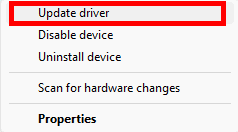
3. Натисніть на Автоматичний пошук оновленого програмного забезпечення драйвера.
Дотримуйтесь інструкцій на екрані, щоб завершити процес.
Спосіб 2. Перевірте апаратні підключення
Неправильно підключене обладнання може перешкодити функціональності RGB Fusion:
1. Переконайтеся, що всі компоненти RGB як Оперативна пам'ять, графічний процесор і вентилятори надійно підключені.
2. Перевірте підключення, щоб уникнути аварій з освітленням. Якщо необхідно, від'єднати і потім повторно підключити компоненти.

Читайте також:Як завантажити утиліту RGB Fusion на ПК з Windows
Спосіб 3: Вимкніть або видаліть програмне забезпечення Anti-Cheat
Програмне забезпечення для захисту від шахрайства також може бути тригером, який призводить до того, що RGB Fusion не працює. Ось як це вирішити:
1. Тимчасово вимкніть або видаліть програмне забезпечення, наприклад Riot Vanguard. Щоб тимчасово вимкнути його, натисніть на значок стрілки вгору (де всі приховані значки) у нижньому правому куті екрана.
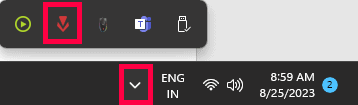
2. Клацніть правою кнопкою миші на Авангард і виберіть Вийти з Авангарду.
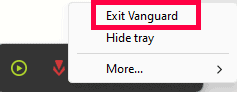
3. Після виконання вищевказаних кроків виконайте тестування Функціональність RGB Fusion.
4. Якщо вам потрібна античіт-програма для ігор, ви можете увімкніть або перевстановіть це в міру необхідності.
Спосіб 4: Вимкніть інше програмне забезпечення RGB
Конфлікти між різними програмами керування RGB можуть призвести до несправностей. Ось як вирішити цю проблему:
1. ВІДЧИНЕНО Налаштування від Меню Пуск у Windows 10 або 11.
2. Натисніть на програми а потім виберіть Встановлені програми.
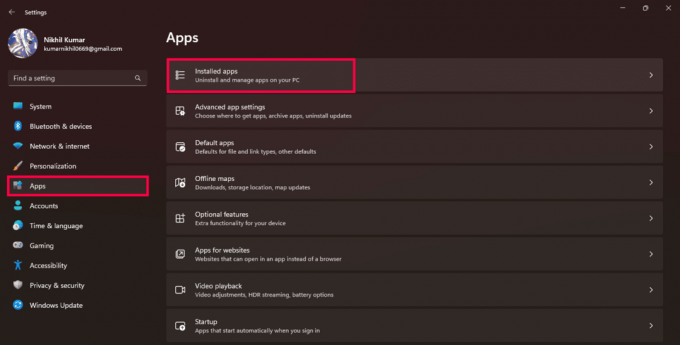
3. Знайдіть будь-який програмне забезпечення, що заважає прокручуючи або використовуючи панель пошуку.
4. Натисніть на три крапки поруч із вибраною програмою виберіть Видалитиі дотримуйтесь підказок, щоб видалити конфліктне програмне забезпечення.
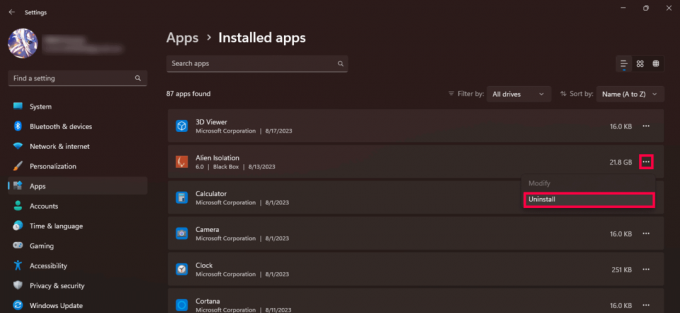
Спосіб 5. Усунення несправностей G.SKILL RGB RAM
Якщо ваша оперативна пам’ять G.SKILL RGB не працює належним чином із Gigabyte RGB Fusion, особливо такі моделі, як Серія Trident Z, виконайте такі дії:
1. Перейдіть туди, де встановлено RGB Fusion (зазвичай C:\Program Files (x86)\Gigabyte\RGB Fusion) і видаліть Spddupm і SPD_Dump файли.
2. Завантажте та встановіть останню версію Trident Z Lighting Control додаток

Після цього відкрийте програму Trident Z Lighting Control і використовуйте її, щоб керувати кольорами вашої G.SKILL RGB RAM.
Читайте також:Як виправити, що ASRock Polychrome RGB не працює
Спосіб 6: Налаштуйте параметри RGB
Іноді внесення невеликих змін може вирішити проблеми. Ви можете вирішити проблеми з освітленням, налаштувавши параметри RGB. Експериментуйте з різними комбінаціями кольорів і світловими ефектами, щоб знайти ті, які виглядатимуть і працюватимуть так, як вам потрібно.
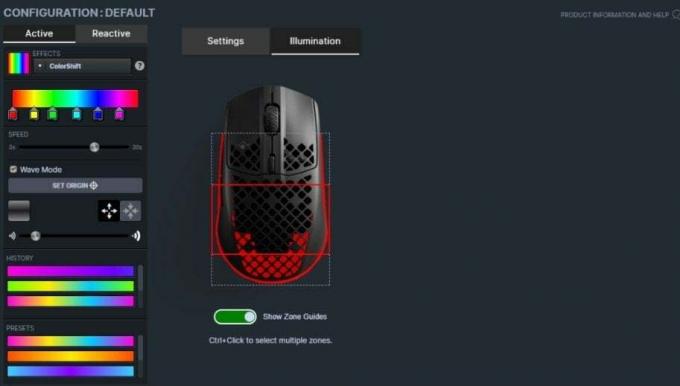
Спосіб 7: Очистіть CMOS
Якщо проблема не зникає, спробуйте скинути налаштування CMOS материнської плати. Це може вирішити конфлікти шляхом повернення налаштувань BIOS до стандартних. Чіп CMOS зберігає важливі дані, такі як порядок завантаження, параметри розгону та RGB. Щоб очистити CMOS, вийміть батарею або натисніть кнопку CMOS на материнських платах високого класу. Для тих, хто не має кнопки:
1. Вимкніть комп'ютер і відключити живлення.

2. Видаліть бічна панель корпусу ПК.
3. Знайдіть Батарея CMOS (у формі срібної монети) на материнській платі.

4. Вийміть батарею приблизно 10 хвилин а потім знову вставте його.
Тепер увімкніть комп’ютер, щоб очистити CMOS.
Спосіб 8: Переінсталюйте RGB Fusion
Наріжним каменем усунення будь-якої проблеми з програмним забезпеченням є перевстановлення. Щоб зробити це, коли RGB Fusion не працює, виконайте такі дії:
1. Перейти до Меню Пуск Windows і знайдіть Панель управління.
2. Натисніть на Видалитипрограма під Програми.
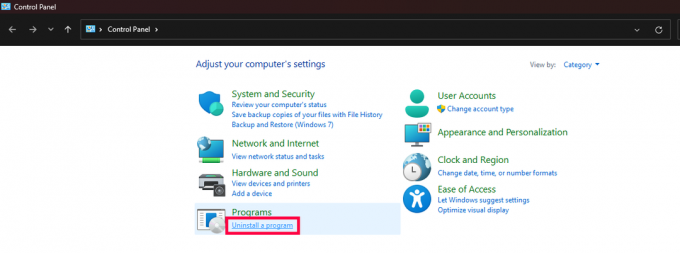
3. Знайдіть RGB Fusion, клацніть правою кнопкою миші та виберіть Видалити.
4. Завантажте останню версію RGB Fusion з Офіційний сайт GIGABYTE.
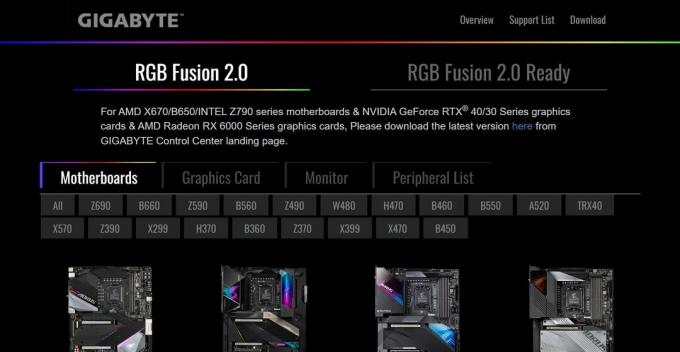
5. Встановіть програмне забезпечення та перезавантажте комп'ютер.
Як виправити RGB Fusion, який не виявляє GPU
Якщо ваша класна відеокарта RGB не розпізнається програмним забезпеченням, спробуйте це виправити:
1. Перейдіть до Програми та функції на вашому ПК та видаліть GeForce Experience.

2. Скинути Панель керування Nvidia налаштування для за замовчуванням.
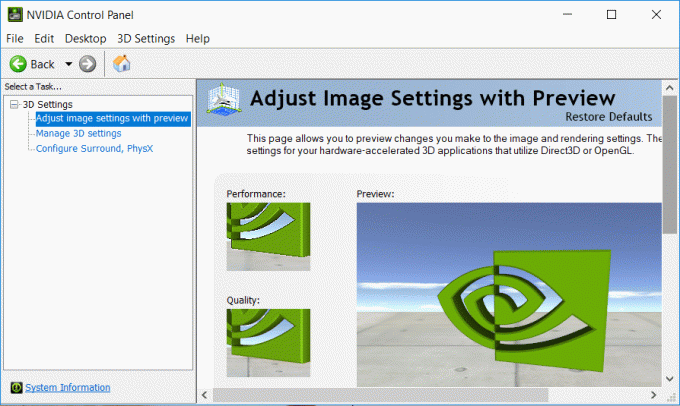
3. Перевірте сумісність на офіційному сайті та встановіть програмне забезпечення запропоновані на сайті.
4. Запуск Gigabyte RGB Fusion і налаштувати RGB.
Оновлення програмного забезпечення також може допомогти, якщо ви використовуєте старішу версію.
Як виправити RGB Fusion, що заважає розгону оперативної пам’яті
Щоб RGB Fusion не перешкоджав розгону оперативної пам’яті:
1. в Налаштування BIOS, перейдіть до Периферійні пристрої вкладка.
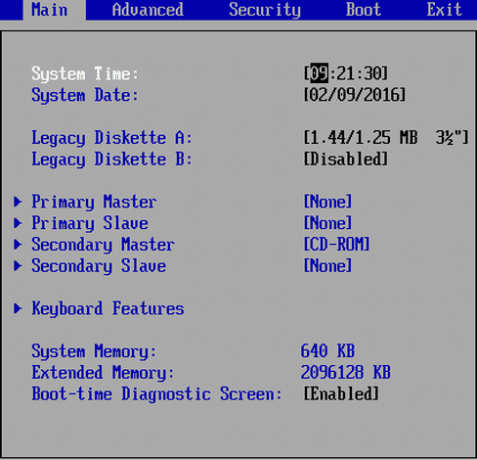
2. Тепер вимкніть RGB Fusion в периферійних пристроях.
3. Перейти до Вкладка живлення в BIOS і Увімкнути ErP щоб запобігти RGB, коли ПК вимкнено.
4. Збережіть налаштування та від'єднати/підключити знову джерело живлення від ПК для роботи ErP.
Це повинно вирішити проблеми з розгоном оперативної пам’яті через перешкоди злиття RGB.
Читайте також:15 найкращих бюджетних вентиляторів RGB для вашого ПК
Як виправити те, що Gigabyte RGB Fusion не змінює кольори
Якщо RGB Fusion застряє на одному кольорі, виконайте такі дії:
1. Перезавантажте ПК і ввійдіть BIOS використовуючи Del або F2.
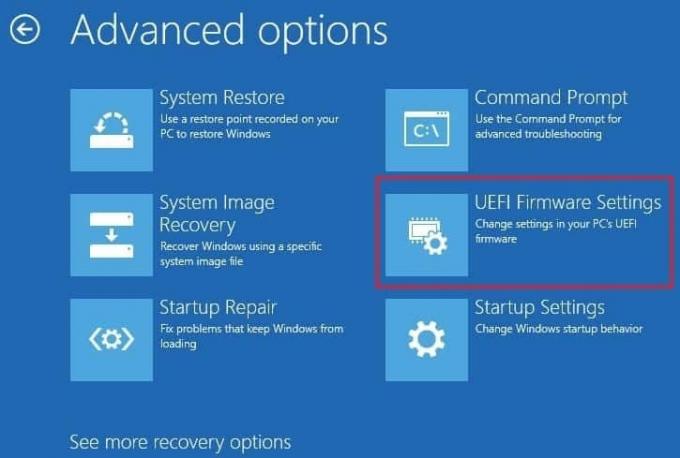
2. знайти Периферійні пристрої і відкритий RGB Fusion.
3. Вимкнути RGB Fusion, збережіть і вийдіть.
4. Повторіть описані вище дії, але поверніть RGB Fusion увімкнено.
5. Зберегти налаштування і вихід.
Після запуску RGB Fusion він має працювати як зазвичай.
Тепер ви можете насолоджуватися зміною кольорів і ефектів на компонентах RGB.
Сподіваємось, цей посібник допоміг вам виправити проблему, коли Gigabyte RGB Fusion не працює. Якщо у вас виникли проблеми з наданими методами або у вас є додаткові запитання, будь ласка, повідомте нам про це в розділі коментарів.
Генрі — досвідчений технічний письменник із пристрастю робити складні технологічні теми доступними для звичайних читачів. Маючи понад десятирічний досвід роботи в індустрії технологій, Генрі став надійним джерелом інформації для своїх читачів.



